Pokud jste tvůrcem obsahu, možná už víte, jak důležité je mít ve videu správnou zvukovou složku. Pro dosažení dokonalé rovnováhy mezi hlasovými projevy a zvukem na pozadí je implementován koncept „ducking“. Přišel jsem s tímto příspěvkem, abych vám pomohl dozvědět se více o utlumení zvuku a jeho důležitosti. Zahrnu také podrobný návod pro postupnou implementaci zkosení zvuku na videu. Začínáme!

- Část 1:Co je ztlumení zvuku?
- Část 2:Kdy použít ztlumení zvuku?
- Část 3:Jak používat funkci ztlumení zvuku ve Filmoře?
Audio Ducking:O co jde?
Stručně řečeno, je to proces, který „utlumí“ nebo sníží hlasitost pozadí, když se objeví hlasový komentář. Předpokládejme například, že již máme skóre na pozadí přehrávaného videa. Když bychom přidali hlas vypravěče nebo použili komentář, způsobilo by to spoustu zmatků. Proto implementujeme proces potlačení zvuku, abychom snížili zvuk na pozadí a místo toho zesílili hlas.
Ve většině případů je toho dosaženo pomocí kompresní techniky bočního řetězce. Je nastaven kontrolní kanál, který umožňuje kompresi jednoho zvuku (pozadí) a zesilování jiného (hlasový projev).
Kdy potřebujete implementovat ztlumení zvuku?
Vzhledem k tomu, že koncept utlumení zvuku je velmi užitečný, lze jej během procesu úpravy videa implementovat různými způsoby. I když tento proces můžete použít na jakékoli video, zde jsou některé z hlavních případů, kdy se používá.
Cestovatelské vlogy
Pokud jste cestovatelský vloger, možná už víte, jak těžké může být nechat se slyšet ve videu. Když je v pozadí příliš mnoho zvuků, váš hlas může být zeslaben. To je přesně místo, kde můžete použít ztlumení zvuku, abyste snížili hluk na pozadí a zaměřili se na svůj hlas.
Výuka líčení
Při vytváření make-up video tutoriálů většina z nás používá stopu na pozadí, aby naše diváky zaujala. Zároveň je musíte o procesu informovat srozumitelně. Pokud použijete ztlumení zvuku, můžete snadno dosáhnout dokonalé rovnováhy mezi oběma zvuky.
Další instance
V ideálním případě, pokud vytváříte jakékoli další výukové video pro své publikum, může být ztlumení zvuku užitečné. Od tvorby videoherních tutoriálů až po vymýšlení video přednášek na zásadní téma, tento koncept by se znovu a znovu hodil.
Jak používat funkci ztlumení zvuku ve Filmoře?
Chcete-li ve svých videích implementovat potlačení zvuku, můžete použít spolehlivý nástroj pro úpravy, jako je Wondershare Filmora. Jedná se o uživatelsky přívětivou a výkonnou aplikaci pro úpravu videa, která vám umožní „stáhnout“ zvuk na pozadí a snadno zesílit komentáře.
- Aniž byste museli podstupovat jakýkoli složitý proces, můžete implementovat ztlumení zvuku a dokonce jej škálovat (od 1 do 100), abyste ve svých videích dosáhli správné rovnováhy.
- Filmora také nabízí spoustu výkonných zvukových funkcí pro úpravu videa. Má vyhrazený audio mix, který vám umožní rozdělit, odpojit, rozdělit nebo ztlumit zvuk.
- Aplikaci lze také použít k přidání komentáře k videu v jejím nativním rozhraní. K provedení potřebných změn můžete také použít jeho vestavěné operace, jako je odstranění šumu, zatmívání/zatmívání, ekvalizér atd.
- Kromě ztlumení zvuku máte také přístup k mnoha pokročilým funkcím pro úpravy ve Filmoře, jako je sledování pohybu, barevné třídění, klíčové snímky a mnoho dalšího.
- Aplikace také nabízí širokou škálu filtrů, předvoleb, efektů, nálepek a hudby bez licenčních poplatků, které můžete snadno použít ve svých videích.
Chcete-li se dozvědět, jak implementovat ztlumení zvuku ve vašich videích pomocí Filmory, můžete projít těmito základními kroky:
Krok 1. Importujte svá videa na Filmora
Chcete-li začít, musíte nainstalovat Wondershare Filmora do počítače a spustit jej. Nyní přejděte na funkci „Importovat“ shora, zvolte přidání souborů a procházejte a načtěte svá videa. Po přidání videa jej můžete přetáhnout na časovou osu níže a začít s úpravami.
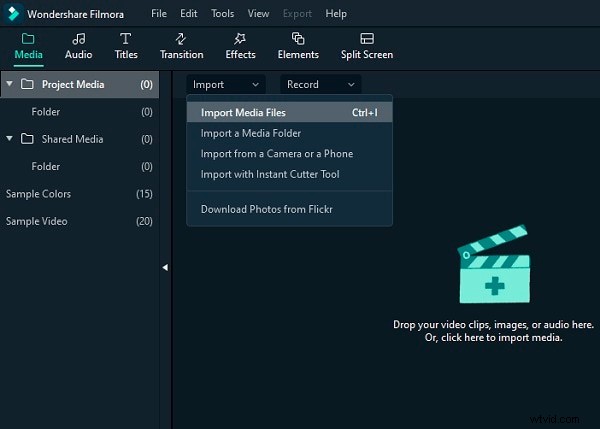
Krok 2. Import zvuku nebo záznam hlasových záznamů
Předpokládejme, že vaše video již má zvukovou stopu na pozadí a nyní si přejete přidat další zvukovou komponentu. Většina lidí by chtěla nahrát svůj hlas na video. Chcete-li to provést, můžete kliknout na ikonu hlasového komentáře (mikrofonu) ve spodní části panelu náhledu. Tím se otevře vyhrazené okno, ve kterém můžete začít nahrávat svůj hlas pro video.
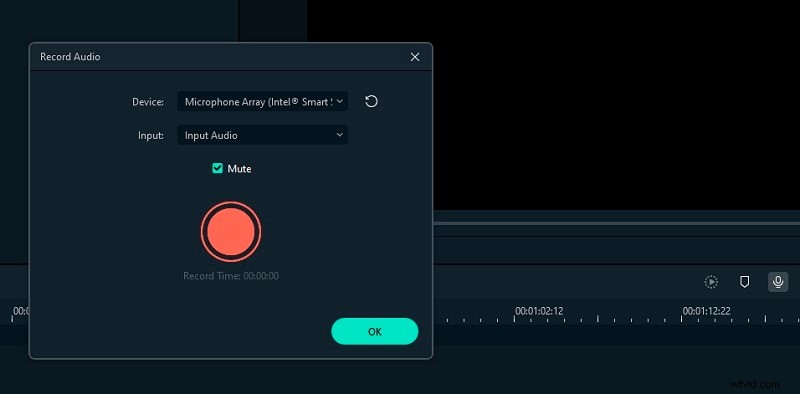
Kromě toho můžete také přejít na funkci „Import“ a přidat do projektu jakoukoli další audio komponentu. Kromě toho má Wondershare Filmora také širokou škálu bezplatných zvukových souborů, které můžete snadno přidat do svých projektů.
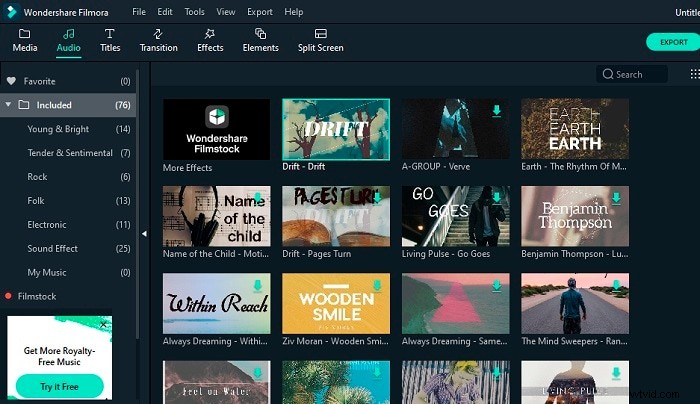
Krok 3. Aplikujte na video ztlumení zvuku
Po přidání druhé audio komponenty si ji můžete prohlédnout pod časovou osou videa na Filmoře. Nyní musíte vybrat zvukovou stopu, kterou chcete zesílit (např. hlasový projev), a ne stopu, která již má výraznou hlasitost.
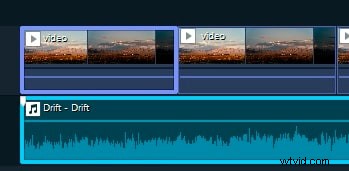
Jakmile vyberete zvuk, který chcete zesílit, kliknutím pravým tlačítkem myši otevřete kontextovou nabídku. Stačí vybrat funkci „Upravit zvuk“ ze všech dostupných možností.
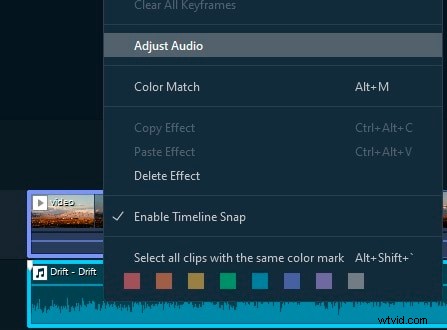
Tím se na obrazovce otevře vyhrazené okno s různými možnostmi zvuku, které lze použít. Zde přejděte na možnost „Ducking“ a povolte funkci „Snížit hlasitost ostatních klipů“. Zde můžete také pomocí posuvníku upravit, o kolik chcete snížit hlasitost ostatních klipů v projektu.
A je to! Jakmile vyberete hodnotu, klikněte na tlačítko "OK". Nyní si můžete prohlédnout výsledky na Filmoře a zkontrolovat, zda byla snížena hlasitost ostatních audio komponent. Později můžete přejít na možnost „Export“ a uložit projekt ve formátu, který si vyberete.
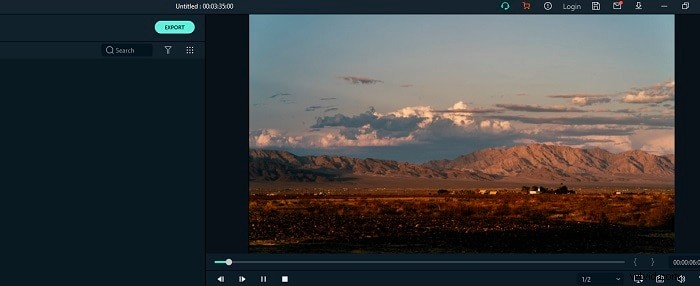
Po přečtení tohoto příspěvku jsem si jistý, že budete vědět více o audio ducking a jak jej můžeme implementovat. Vzhledem k tomu, že mnoho tvůrců obsahu naráží na problémy při práci na svých videích, ztlumení zvuku by jistě byla užitečná funkce. S aplikací, jako je Wondershare Filmora, můžete snadno implementovat snížení zvuku u více souborů a dále upravovat svá videa jako profesionál!
